在Linux操作系统中,Shell脚本是一种非常重要的工具,它可以帮助用户自动化执行一系列命令,提高工作效率。对于Linux用户来说,了解如何运行Shell脚本是十分必要的。在本文中,我们将详细介绍三种有效的运行Shell脚本的方法,帮助你更好地掌握这一技巧。
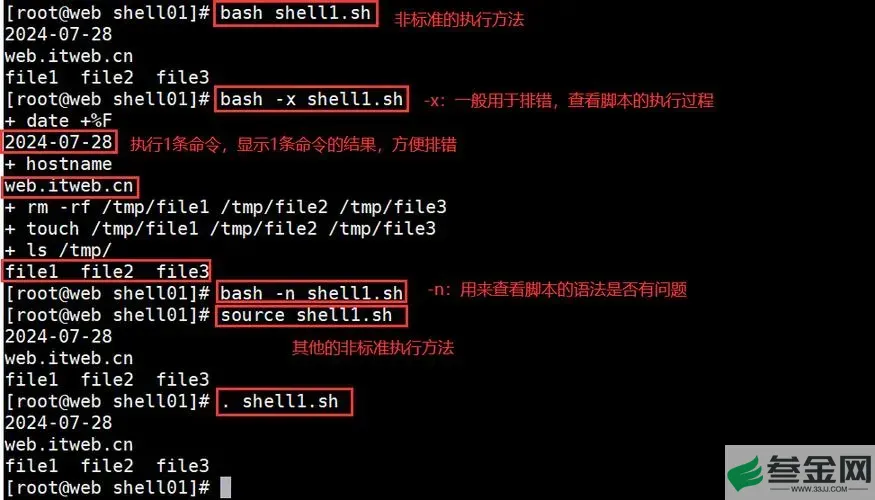
一、通过终端直接运行
最常见的运行Shell脚本的方法是直接通过Linux终端运行。在这种方法中,用户只需打开终端,进入到该脚本所在的目录,然后使用以下命令来执行脚本:
bash script.sh
或者,如果脚本需要执行权限,可以使用以下命令:

./script.sh
在执行之前,确保脚本文件具有可执行权限。如果没有权限,可以使用chmod命令来修改权限:
chmod +x script.sh
这种方法简单明了,适合初学者使用,特别是在进行简单的文件处理或系统管理时。
二、通过cron定时任务运行
另一种有效的运行Shell脚本的方法是使用cron定时任务。cron是Linux中用于定期执行任务的工具,可以安排在特定的时间或周期运行Shell脚本。这种方法适合自动化定时执行的任务,比如备份数据或定期检查系统状态。
要使用cron运行Shell脚本,首先需要编辑cron任务列表。可以使用以下命令打开编辑器:
crontab -e
在打开的编辑器中,用户可以添加新的定时任务。cron语法包含五个时间字段,后跟要执行的命令。例如,如果想要每天晚上11点运行一个叫做backup.sh的脚本,可以这样写:
0 23 * * * /path/to/backup.sh
保存并退出编辑器后,cron将会按照设定的时间自动运行该脚本。这种方法非常适合对需要定期执行的任务进行管理,有效节省用户的时间和精力。
三、通过图形化界面运行
对于不熟悉命令行的用户,Linux中许多发行版也提供了图形化界面来运行Shell脚本。这种方法通过文件管理器或其他应用程序来执行脚本,适合所有用户,特别是新手。
以Ubuntu为例,你可以按以下步骤通过图形界面运行Shell脚本:
在文件管理器中找到你的Shell脚本。
右键点击脚本文件,选择“属性”。
在“权限”选项卡中,勾选“允许执行文件”。
之后,再次右键点击脚本文件,选择“在终端中打开”或者直接点击“运行”来执行脚本。
这种方法直观易懂,减少了用户学习命令行的障碍,非常适合希望快速使用Shell脚本的用户。
在Linux环境中,运行Shell脚本有多种有效的方法。无论是通过命令行直接执行,使用cron定时任务,还是通过图形化界面运行,用户都可以根据自己的需求和习惯选择最合适的方式。掌握这些方法后,用户可以更加轻松地利用Shell脚本管理系统任务,从而提高工作效率。希望本文能帮助你更好地理解Linux下Shell脚本的运行方式。








